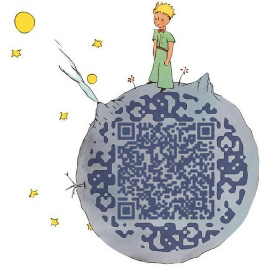绝对路径: cd /home/python
相对路径: cd Desktop
. : 表示当前目录
.. : 表示当前目录的上一层目录
../.. : 表示当前目录的上上层目录
没有…或以上
ls :
1 | ls #查看当前目录下的文件或文件夹 |
cd :
1 | cd Desktop #进入Desktop这个文件夹 |
clear : 清屏
pwd : 显示路径
tab : 用来自动补全
touch : 创建一个文件,Linux中没有后缀的说法,可以起各种名字1
touch a/b/xxx.txt #在a中的b文件夹中创建 xxx.txt文件
> #重定向 ,例如 ls > test.txt 或 ls -alh > test.txt
>> #重定向,不过不代替原数据,添加数据
more :分屏显示
cat :全部显示
1 | cat helloworld.txt > xyz.txt #起到到复制的功能 |
mkdir : 创建文件夹
1 | mkdir a #在当前文件夹创建 |
tree : 以目录树的方式显示
rmdir : 删除空文件夹
1 | 例: rmdir test.txt |
rm : 删除即无
1 | rm hello_python -r #删除文件夹 |
ln : 创建;链接
1 | ln -s 源文件 链接文件 #表示创建软链接 |
grep : 查找文件内容
1 | 其中 -n 代表行号; -i 忽略大小写;-v 代表取反,除了x,留下剩下的 |
ls —help : 帮助
man ls : 帮助
history : 历史命令
find : 查找文件
1 | find ./ -name '*.sh' #即在当前目录查找 |
cp : 拷贝
1 | -v 显示进度;-r 拷贝文件夹;-i 交互,让用户确认;-f 强制,禁止交互; |
mv : 移动、剪切
tar : 打包
1 | tar -cvf test.tar * #即把当前所有文件打包 |
gzip : gzip压缩
1 | gzip test.tar #即压缩文件 |
bz2 : bizp2压缩
1 | tar -jcvf test.tar.bz2 test.txt #即把当前文件打包并压缩 |
zip : zip压缩
1 | zip myzip * #即把当前文件夹中的文件压缩为myzip |
which : 显示命令的位置
1 | which ls #显示ls命令的位置 |
ifconfig : 查看ip地址,Windows中使用ipconfig
1 | ifconfig ens33 down #把网卡关闭 |
ping : 测试网络链接是否正常
ssh : 远程登录
1 | ssh 用户@ip地址 |
who : 当前有几个用户正在使用
1 | who -q #哪些用户登录了电脑 |
exit : 退出
useradd : 添加用户账号
1 | -m :自动创建家目录文件夹; -d :指定家目录路径 ;-g : 指定用户组 |
control + a : 快速跳到行头
control + e : 快速跳到行尾
passwd : 设置密码
1 | sudo yonghuming #设置yonghuming的密码 |
su : 切换用户
1 | su yonghuming #切换到用户 yonghuming |
userdel : 删除用户
1 | userdel abc(用户) #删除用户,不删除其主目录 |
sudo : 获取管理员权限
1 | sudo -s #把当前用户切换到root用户 |
group :用户组
1 | cat etc/group/ #查看用户组 |
usermod : 修改用户所在的组
1 | 格式:usermod -g 用户组 用户名 #用户名默认的主组 |
chmod : 修改权限
1 | 格式:chmod u/g/o/a +/-/= rwx test.txt |
chown : 修改所有者
chgrp : 修改组别
cal : 系统日历
ps : 查看进程设置
1 | ps |
top : 动态显示进程所在的内存的状态
kill : 杀进程
1 | kill (PID) |
reboot : 重启
shutdown : 重启
1 | shutdown -h now #立即关机 |
df : 检查磁盘空间
du : 检测目录所占磁盘空间
vi 3种模式:
vim xxx.py +22 :打开并跳转到第22行;
1、命令模式;i、o、a->插入模式;: ->末行模式;
i光标左侧输入,a光标右侧输入,o光标下侧输入,O上侧输入;
I最左侧输入,A最右侧输入;
hjkl : 控制左下上右;M : 中间位置;L : 屏幕最后一行;
G : 跳到最后一行;15 G :跳转到第15行,1 G : 跳到第一行;gg : 跳转到第一行;
w : 向右跳一个Word;b : 向左跳一个Word;
} : 向下跳一段;{ :向上调一段;
ctr + d :向下翻半屏;ctr + u : 向上翻半屏;
ctr + f : 向下翻一屏;ctr + b : 向上翻一屏;
8yy : 表示从当前光标所在的行开始复制8行;
p 粘贴;
2dd : 表示从当前光标所在的行开始剪切2行;
D :删除本行光标后所有内容;d0 : 删除本行光标前所有内容;
dw : 删除光标开始位置的Word;
x : 删除光标后面;X : 删除光标前面;
u 撤销;control + r : 反撤销;
>> 文本行右移;<< 文本行左移;
. 表示重复上一次操作的命令;
v :可视,选中一片区域;
r : 替换,按 r 后,然后替换;
/ : 按 / 后,输入要搜索的,按 n 进行下一个查找
2、编辑模式;esc->命令模式;
3、末行模式;wq 保存退出;q! 即为强制退出; x 保存退出;shift + 2个z 保存退出
X 进行加密;
全部替换:
:%s/被替换内容/替换成的内容/g
部分替换:
:1,10s/被替换内容/替换成的内容/g
在末行模式下,不退出而进行其他操作:
:!ls 回车
apt-get install packge : 安装包
apt-get update : 刷新源